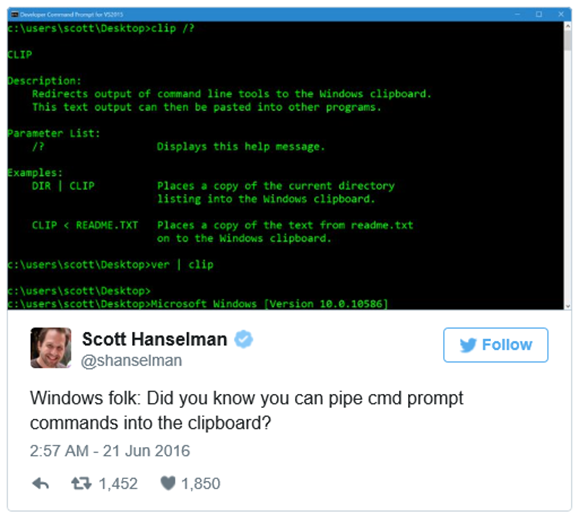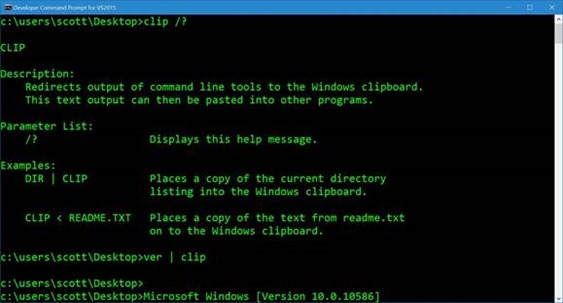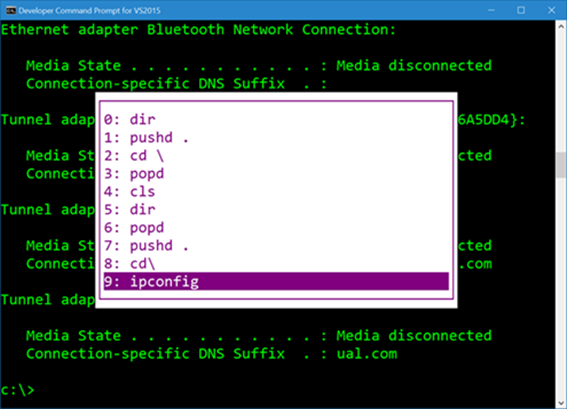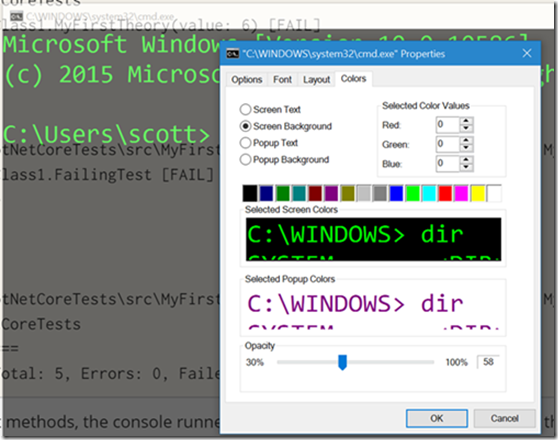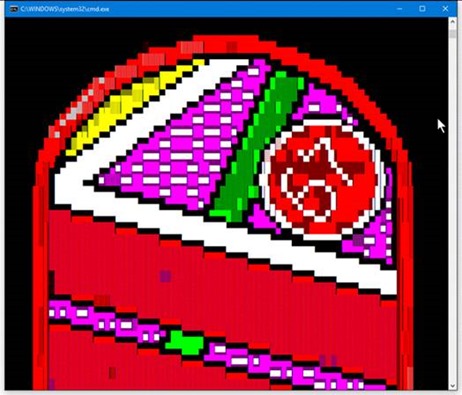一些很棒却被大家遗忘的Windows命令提示符功能
[原文发表地址]: Forgotten (but Awesome) Windows Command Prompt Features
[原文发表时间]: June 20, 2016
我们经常会再去翻阅一些之前的一些小推文,它们可能是很随意地写出的,而且是写完后就置之脑后了。就像那天飞机起飞前,我正在用命令行做一些操作,通过输入"dotnet --version | clip" 来复制 .NET core 版本号到剪贴板。然后,我就在推特上发布了一条消息:”嘿,还记得这个伟大的功能吗?“。两小时后我下飞机,这条消息竟被转发了500次。好疯狂呀。
这真是太有意思了,因为这个正在被人们渐渐淡忘的命令提示符是最早发布在Vista系统,距今已有10年了,如今却引起了如此强烈的反响。
既然大家都挺喜欢这个,这里还有几个 “被遗忘的命令提示符功能”。
有一些是Windows 中一直存在的,甚至是DOS 中就有的。有些是Windows 10 中新增的。如有补充,可在评论中及时添加。
管道命令输出到剪贴板
在Vista中他们增加了clip.exe。它可以捕获任何的标准输入并将其放入剪贴板中。
这就意味着你可以:
- dir /s | clip
- ver | clip
- ipconfig /all | clip
F7键可以给你一个图形(文本)的历史
如果你已经输入了几个命令,可以按F7获得一个包含已经输入命令列表的ANSI弹出框。
调整命令提示符的透明度
在windows10之后,您可以调整命令提示符的透明度了!
全屏命令提示符
按“ALT-ENTER”键可以使命令提示符(包括prompt, cmd, powershell, 或者bash)全屏显示。我喜欢把命令提示符放到另一个虚拟桌面,然后使用 ‘Win + Ctrl + 左/右’在虚拟桌面之间切换。
Windows10命令提示符支持ANSI
Cmd.exe (conhost in windows 10 1511+) 现在支持ANSI, 当然是指支持ANSI 艺术。
自动换行功能
同时,Windows 10的命令提示符支持灵活的自动换行和调整。
其它命令
- 你可以使用“TITLE”来更改当前命令提示的标题
- 你可以使用MODE CON COLS=x LINES=y来更改尺寸大小
- 你可以在批处理文件中使用COLOR (hex) 来更改颜色
我漏掉哪个了没?